Dans cet article :
- Photoshop
- Adobe Premiere Pro
- Adobe Lightroom
- Adobe Lightroom Classic
- Adobe Illustrator
- Adobe After Effects
- Adobe Audition
Photoshop
Comment connecter ma MX Creative Console au plug-in Photoshop ?
Après avoir installé le plug-in depuis Marketplace, ouvrez à nouveau Photoshop et le plug-in se connectera automatiquement à l'application. Pour vérifier, cliquez sur le menu Plug-in de Photoshop, sélectionnez l'élément « Logitech » et sélectionnez Plug-in Photoshop. Le petit panneau qui s'ouvre affiche Connecté et le numéro de version.
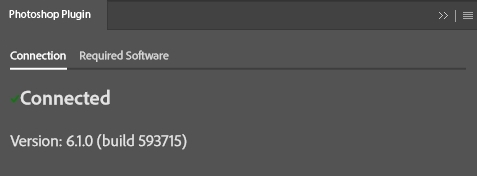
Adobe Premiere Pro
Comment connecter ma MX Creative Console au plug-in Premiere Pro ?
Vous devrez d'abord activer la MX Creative Console en tant que surface de contrôle (appareil) dans Premiere Pro. Cela ne doit être fait qu'une seule fois.
Pour activer cette fonction, suivez ces étapes :
-
Ouvrez le menu Surface de contrôle :
-
- Mac : PREMIERE PRO > PARAMÈTRES > SURFACE DE CONTRÔLE
- Windows : MODIFIER > PRÉFÉRENCES > SURFACE DE CONTRÔLE
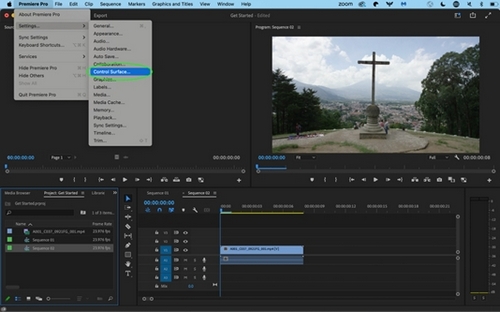
-
-
Cliquez sur AJOUTER, sélectionnez « LogiPlugin », puis cliquez sur OK.
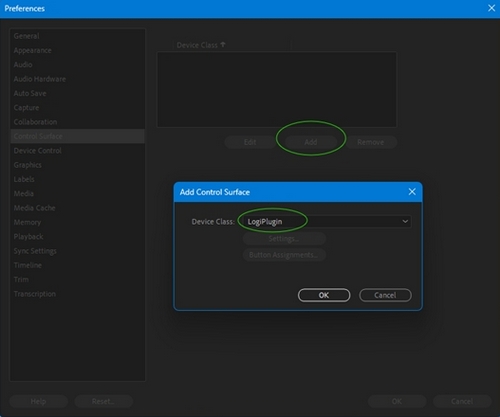
Adobe Lightroom
Comment connecter ma MX Creative Console au plugin Adobe Lightroom?
Pour connecter le plugin Adobe Lightroom à l’application cible, vous devez d’abord autoriser les connexions externes à partir des paramètres de l’application Lightroom.
- Accédez à Lightroom: Édition > Préférences > Interface. Cochez la case située à côté de Activer les contrôleurs externes pour activer les contrôleurs.
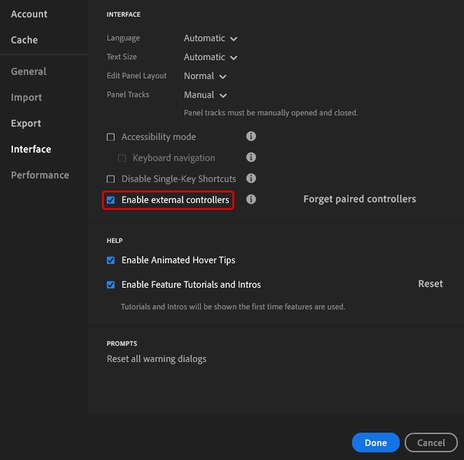
- Redémarrez l’application Lightroom. Cliquez sur Coupler dans la fenêtre contextuelle de demande de couplage. Cela permettra à LogiPlugin de contrôler Lightroom.

Adobe Lightroom Classic
Comment connecter ma MX Creative Console au plug-in Lightroom Classic ?
Après avoir installé le plug-in depuis Marketplace, ouvrez à nouveau Lightroom Classic et le plug-in se connectera automatiquement à l'application.
Pour vérifier que le plug-in a été correctement installé, ouvrez Lightroom Classic et sélectionnez Fichier > Gestionnaire de plug-ins. Vous devriez voir le plug-in répertorié comme actif.
Que sont les modes dans Lightroom Classic et comment les utiliser ?
Certaines applications ont des modes différents dans l'application elle-même, où l'ensemble des mappages utiles sera différent. Considérez-les comme plusieurs profils pour la même application.
Dans Lightroom Classic, différents mappages sont déjà possibles pour ces modes :
-
Lorsque Lightroom Classic est en mode Bibliothèque :
- Mode Bibliothèque par défaut
-
Quand Lightroom Classics est en mode Développeur :
- Mode Développeur par défaut
- Recadrage de la superposition
- Suppression des défauts
- Correction des yeux rouges
- Masquage
Vous pouvez sélectionner le mode à l'aide du sélecteur de mode en haut de la liste d'actions Lightroom Classic. Notez que chaque mode peut avoir un ensemble d'actions différent car certaines sont impossibles, en fonction du mode que vous sélectionnez.
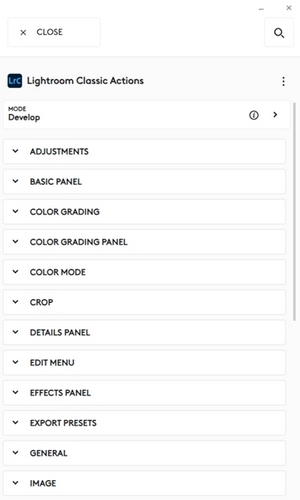
Pour chaque mode, vous pouvez ensuite sélectionner et configurer le mappage ou vos appareils en conséquence.
Où puis-je trouver mon dossier des paramètres prédéfinis de développement ?
Principe de fonctionnement:
Les paramètres prédéfinis de développement de Lightroom Classic sont récupérés par Logi Options+ dans trois cas:
- Lightroom Classic est lancé (le processus Logi Options+ doit être en cours d’exécution, mais l’interface utilisateur de Logi Options+ n’a pas besoin d’être visible)
- Logi Options+ est lancé et Lightroom Classic est déjà en cours d’exécution
- « Mettre à jour les paramètres prédéfinis de développement » est activé dans Lightroom Classic (lorsque Logi Options+ est en cours d’exécution)
Les paramètres prédéfinis de développement sont visibles dans l’interface utilisateur de Logi Options+ sous Plugin Lightroom Classic. Faites défiler la liste des actions pour localiser le groupe Paramètres prédéfinis de développement. Dans le groupe Paramètres prédéfinis de développement, chaque jeu de paramètres prédéfinis de développement de Lightroom a formé un nouveau sous-groupe contenant tous les paramètres prédéfinis de développement correspondants.
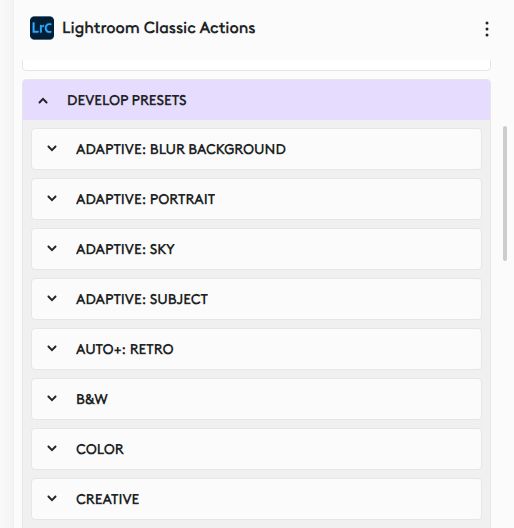
Vous pouvez affecter individuellement à votre dispositif chacun des paramètres prédéfinis de développement de l’un des sous-groupes.
Remarque: Dans Lightroom Classic, les paramètres prédéfinis de développement sont disponibles uniquement sous le module Développement. Avec Logitech MX Creative Console, vous pouvez également utiliser les paramètres prédéfinis de développement dans le module Bibliothèque.
Nombre recommandé de paramètres prédéfinis sur Logi Options+
Lightroom Classic peut avoir plusieurs milliers de paramètres prédéfinis de développement. Logi Options+ peut en récupérer environ un millier et les afficher sur l’interface utilisateur, pour les affecter sous forme d’actions à la MX Creative Console.
Si le nombre de paramètres prédéfinis de développement est supérieur à 1 000, nous vous recommandons de masquer les paramètres prédéfinis de développement qui ne sont pas nécessaires. Les paramètres prédéfinis de développement masqués réduisent le nombre total de paramètres prédéfinis disponibles, par conséquent, les paramètres prédéfinis précédemment inaccessibles seront visibles dans l’interface utilisateur Logi Options+.
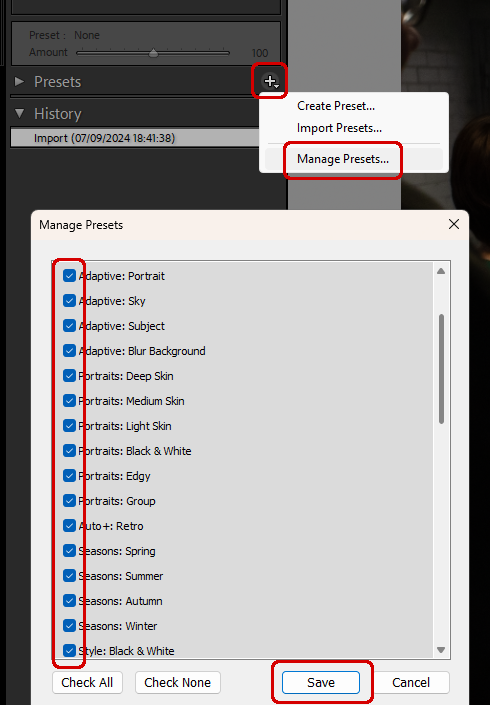
Pour masquer les paramètres prédéfinis de développement dans Lightroom Classic:
- Activez le module Développement
- Cliquez sur le symbole (+) dans le panneau Paramètres prédéfinis de développement
- Sélectionnez Gérer les paramètres prédéfinis.
- Désélectionnez tous les groupes de paramètres prédéfinis de développement qui ne sont pas nécessaires
- Appuyez sur Enregistrer.
Pourquoi mes nouveaux paramètres prédéfinis de développement ne sont-ils pas visibles dans Logi Options+?
La liste des paramètres prédéfinis de développement n’est pas récupérée automatiquement par Logi Options+.
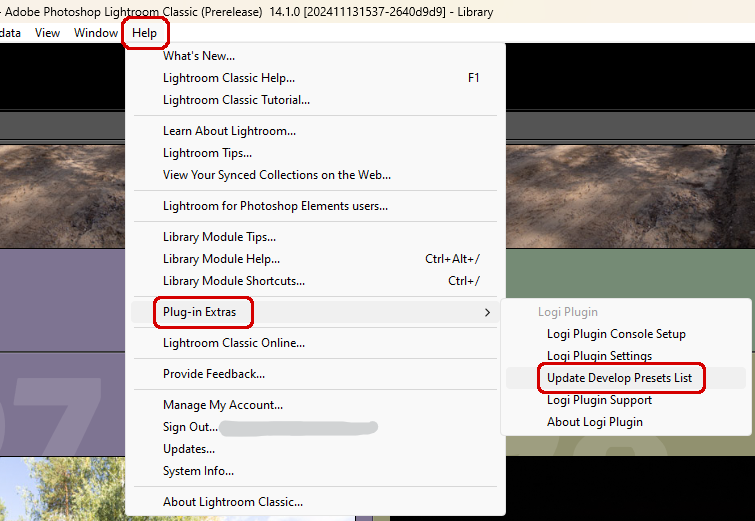
Si vous avez créé de nouveaux paramètres prédéfinis de développement et que vous voulez les affecter à votre dispositif en tant qu’actions, une mise à jour manuelle est nécessaire.
- Ouvrez le menu Aide dans Lightroom Classic
- Sélectionnez Modules externes
- Sélectionnez Mettre à jour les paramètres prédéfinis de développement
- Ouvrez Logi Options+ et attribuez de nouveaux paramètres prédéfinis de développement à votre dispositif
Adobe Illustrator
Comment connecter ma MX Creative Console au plug-in Illustrator ?
Après avoir installé le plug-in depuis Marketplace, ouvrez à nouveau Illustrator et le plug-in se connectera automatiquement à l'application.
Adobe After Effects
Comment connecter ma MX Creative Console au plug-in After Effects ?
Après avoir installé le plug-in depuis Marketplace, ouvrez à nouveau After Effects et le plug-in se connectera automatiquement à l'application.
Adobe Audition
Comment connecter ma MX Creative Console au plug-in Audition ?
Après avoir installé le plug-in depuis Marketplace, ouvrez Audition pour l'activer en tant que surface de contrôle dans les préférences d'Audition :
Ouvrez Audition : Préférences > Surface de contrôle > Ajouter Logi Plug-in
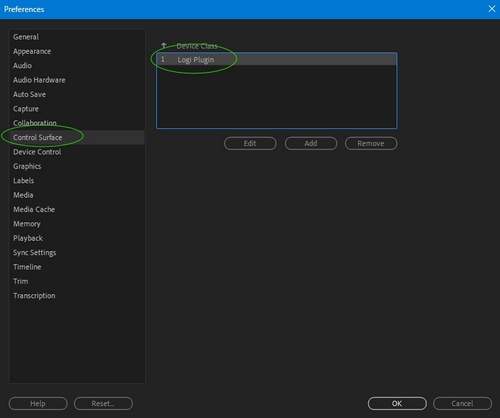
Questions fréquentes
Aucun produit n'est disponible pour cette section
